こちらでは、会計freeeのアカウント作成方法をお伝えいたします。
主にパソコン版からの利用を想定してお伝えします。
freee公式トップページを開きましょう!
では、こちらのfreee公式トップページから
右上の「新規登録」を選択します。
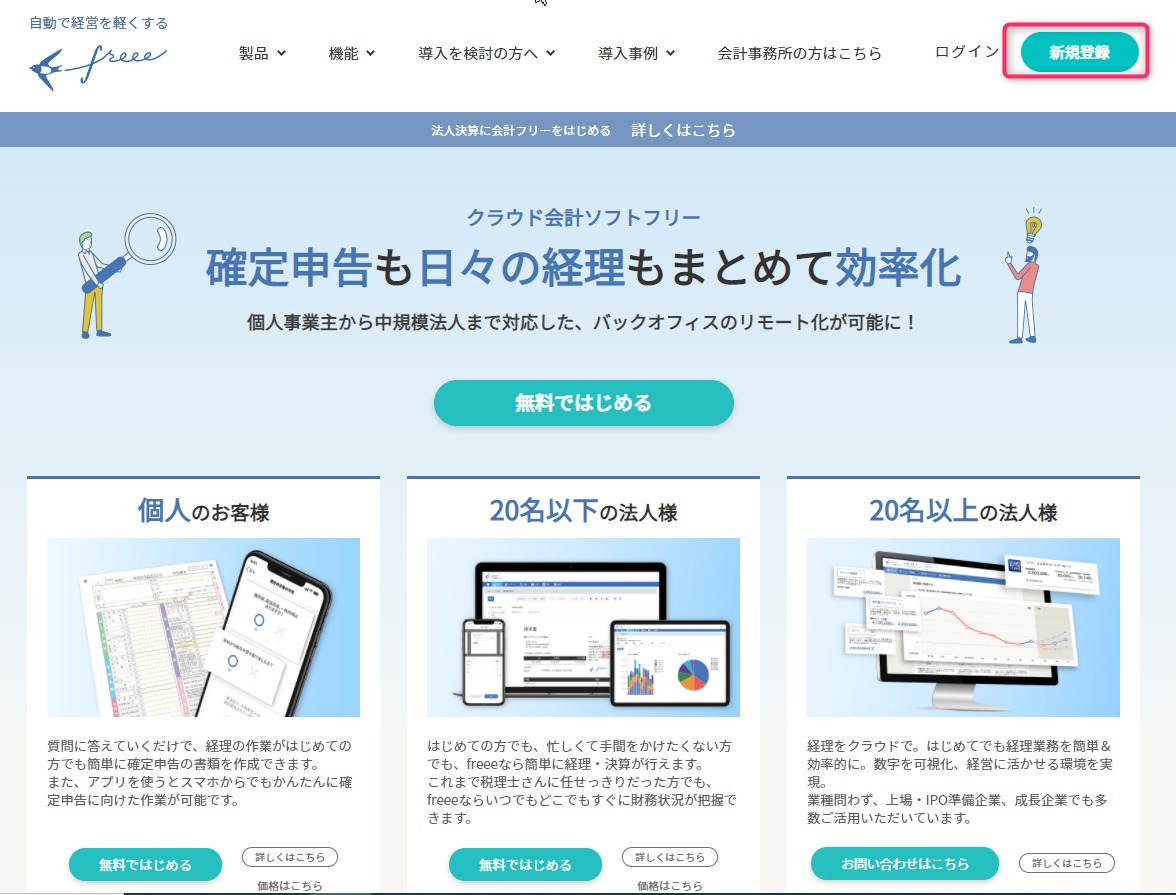
すると、このような画面が出てきます。
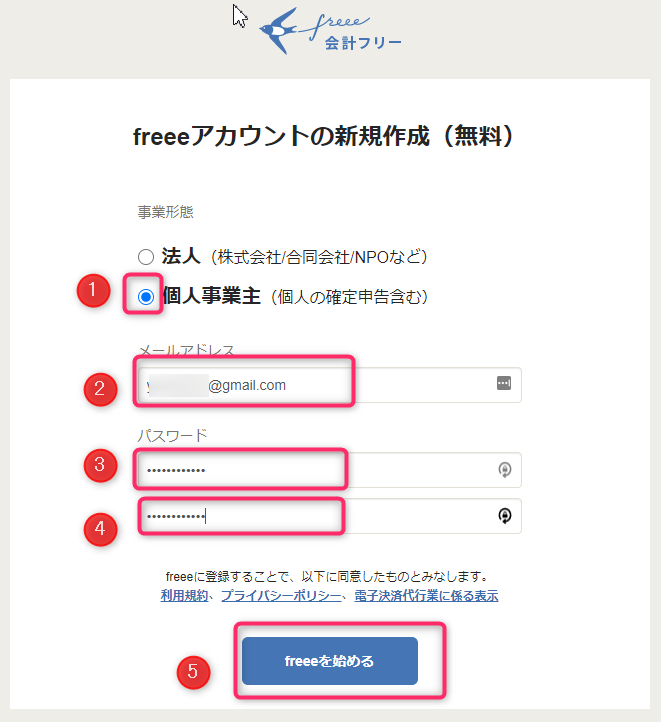
①業態を選びます。
②メールアドレスを入力します。
③8文字以上のパスワードを入力します。
④もう一度、同じパスワードを入力します。
⑤「freeeを始める」をクリックします。
業種・年度などを登録しましょう
すると、この画面になります。
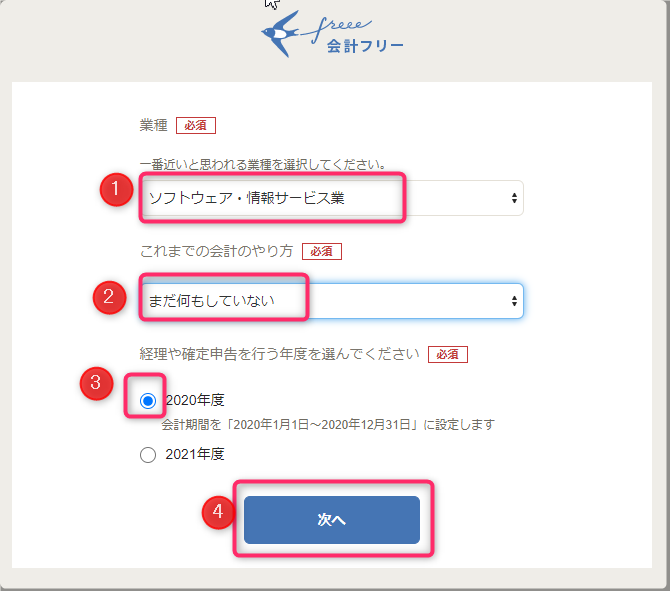
①一番近いと思う業種を選択します。
②これまでの会計のやり方を選択します。
③会計期間を設定します。
④「次へ」をクリックします。
ご利用されるプランを選びましょう
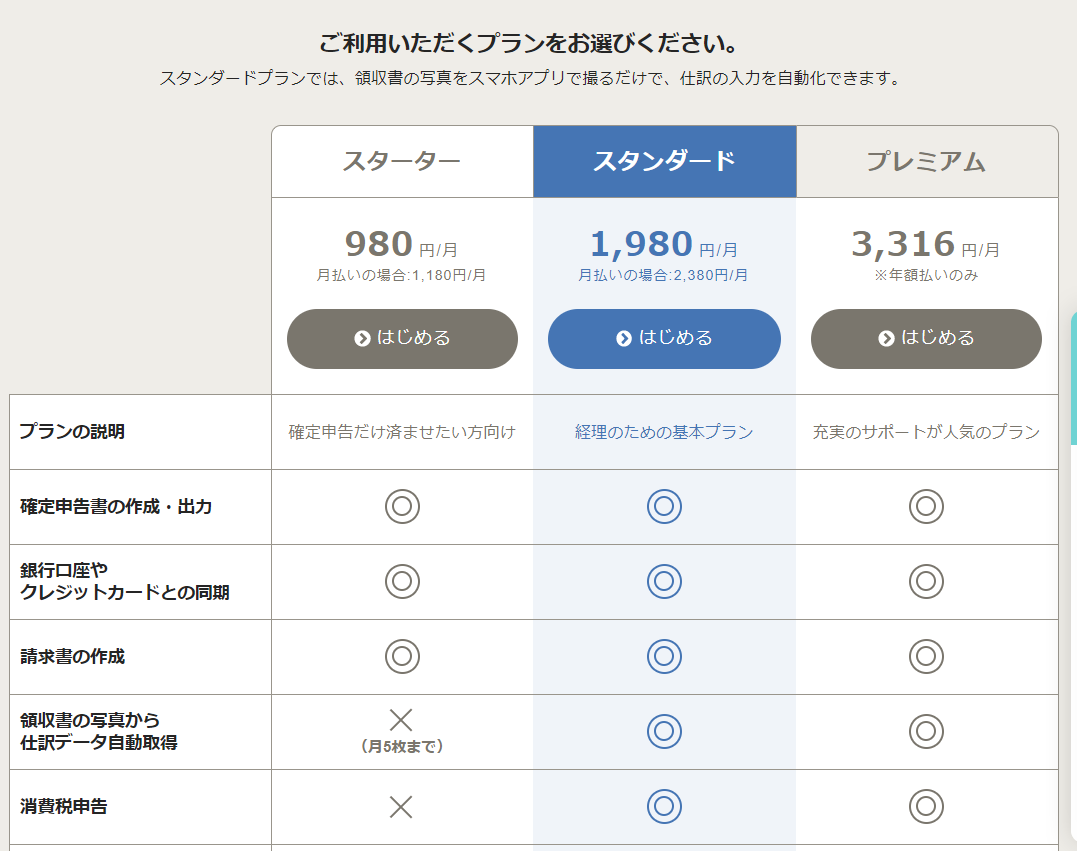
すると、このような画面が出てきます。
下にスクロールしてみましょう。
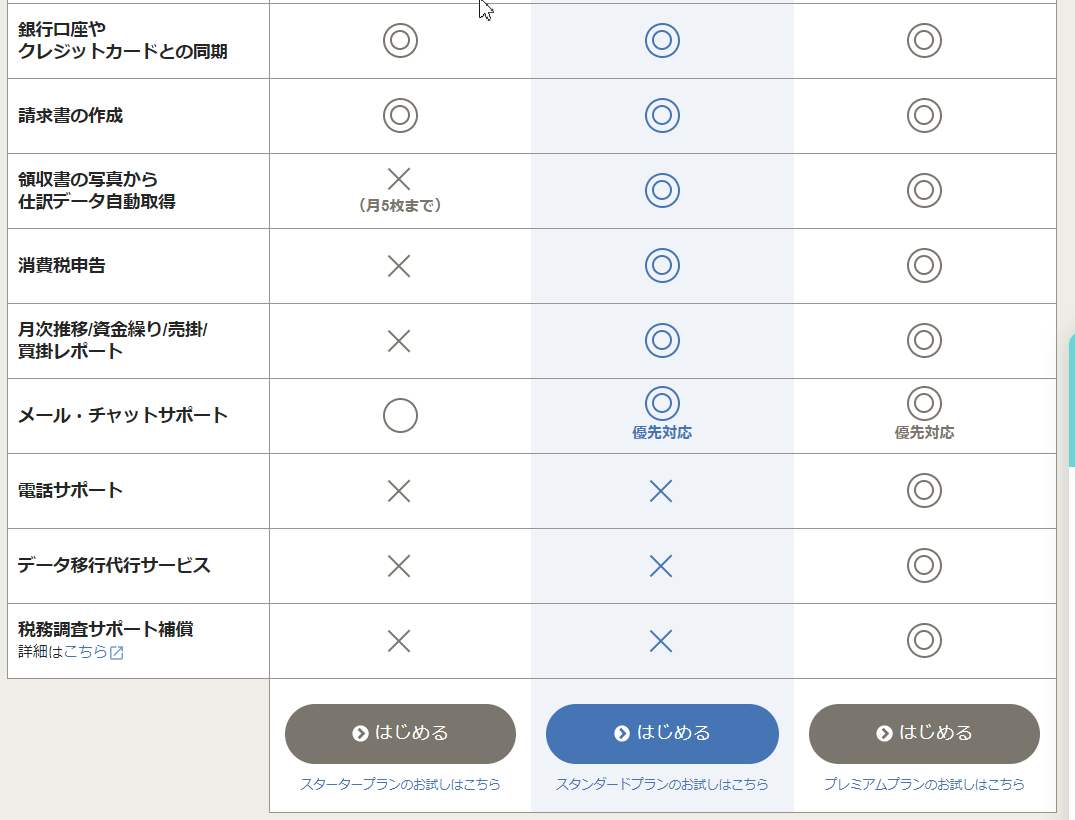
3つのプランの説明をしましょう
会計freeeには、「スターター」「スタンダード」「プレミアム」の
3つのプランがあります。
では、それぞれの特徴をご説明いたします。
スターター
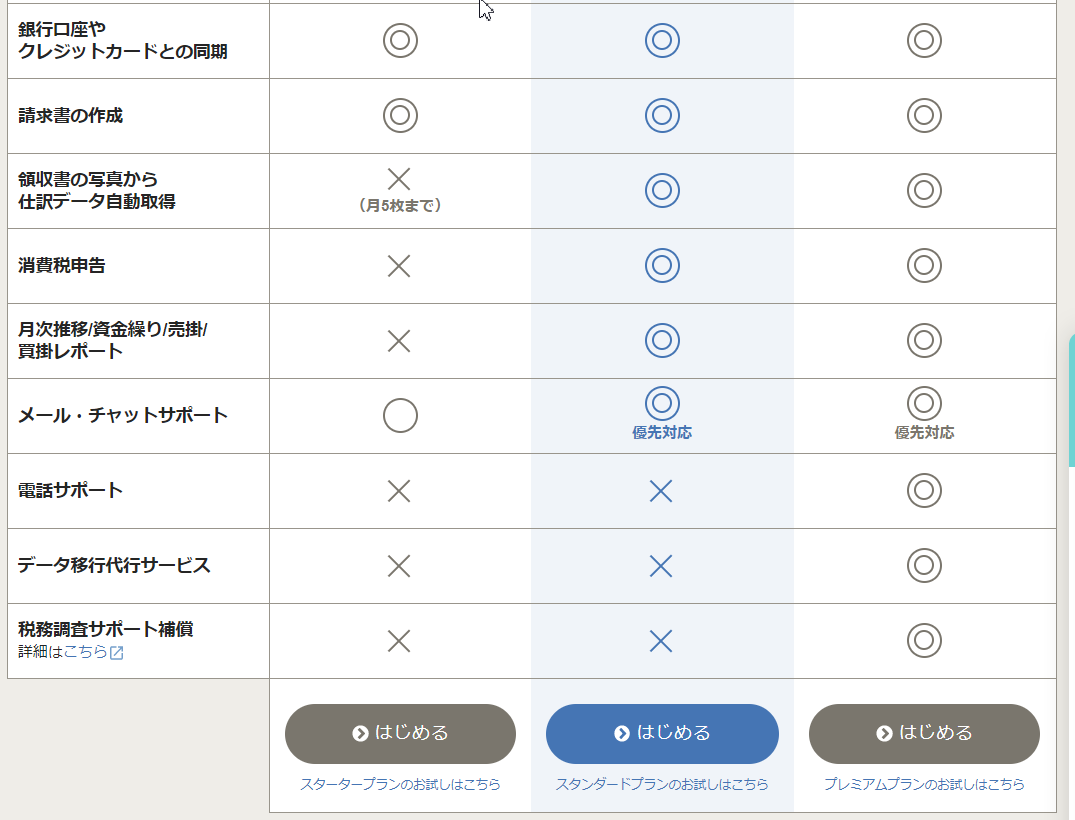
料金:月払いの場合は、1,180円(税別)
一人で事業をされていらっしゃるフリーランスの方や
サラリーマンをして、副業として年20万円を超えてしまい
確定申告をしなければいけない方など、
簡単な確定申告をご希望の方にお勧めです。
こちらのプランは、消費税の申告ができませんが
前々年の課税売上高が1,000万円を超えていなければ、
基本的には消費税を納める必要がありません。
消費税を納める必要がない人を「消費税の免税事業者」と言います。
つまり、極端な話、初年度で課税売上高が1,000万円を超えても
事業を始めて最初の2年は消費税を納める必要がありません。
小規模な事業者に適したプランです。
スタンダード
料金:月払いの場合は、2,380円(税別)
会計freeeはレシートを写真にとって、それが仕訳に変換されます。
スタータープランでは、それが月に5枚しかできません。
しかし、スタンダード以上のプランでは、枚数の制限がありません。
レシートから正確に仕訳に反映されるかというと
残念ながら100%ではありません。
変換された仕訳を少し手直しする必要がまだあるようです。
スタンダードプランでは、先ほどもお伝えしましたが
消費税の申告ができます。
また、月次推移、資金繰り、売掛金・買掛金のレポートがあります。
よって、美容院・飲食店などで個人経営をされていて、
数人の従業員を雇われていらっしゃる方に適したプランです。
プレミアム
料金:年払いのみ、39,800円(税別)
3つのプランは、メールやチャットのサポートを受けられます。
しかし、それだけでは不安、電話で聞いてみたいという時、
プレミアムプランに入っている人は
電話サポートが受けられることです。
この点が他の2つと比べて一番の特徴になります。
また、10万円の追加控除を受けられる方法の1つである
「電子帳簿保存」に対応しています。
更に、「税務調査サポート補償」もあります。
・税務調査の際、無料で税理士を紹介してくれる
・税務調査が入った時、税理士に立ち合いをお願いする際、
その立ち合い費用を最大50万円補償してくれる
個人事業の方でも、年に10万件以上の税務調査が入るそうです。
とても繁盛しているところや収支のバランスがおかしいところには
税務調査が入りやすいです。
このプランは、複数の店舗を持たれて従業員もある程度いる方、
そろそろ法人成り(会社にする)を考えていらっしゃる方が適していると思います。
以上、3つのプランがあります。
もしも、副業を始めたばかり、または、
フリーランスを始めたばかりという方は
初年度は「スターター」で始められ、その後、
「スタンダード」に切り替えられるのもいいのかなと思います。
私の場合は、レシートの撮影を試してみたかったので
「スタンダード」から始めました。
3つのプランに共通している機能
確定申告書の作成・出力
請求書・見積書の作成
メール・チャットサポート
会計freeeでは有料の3プランで、
メール・チャットサポートを受けることができます。
チャットサポート:
平日10:00 ~ 12:00、13:00 ~18:00。
土日祝日は対応していません。
確定申告の期限が近い時など、お問い合わせが殺到した時は
スタンダードとプレミアムのユーザーが優先的に対応してもらえます。
パソコン・スマホ・iPadなどのタブレット端末
どちらからでも会計freeeを使えます。
無料でお試しプランと3つの有料プランの大きな違い
会計freeeは「無料でお試し」ができます。
だからどういうものかな、試しに使ってみたいなという方にはとても便利です。
しかし、無料でお試しプランには、データ保存期間1ヶ月という制限があります。
それに対して有料の3プランには制限がありません。
プランが決まったら、お支払方法を登録しましょう
どのプランにするかを決まりましたか?
それでは、「はじめる」をクリックします。
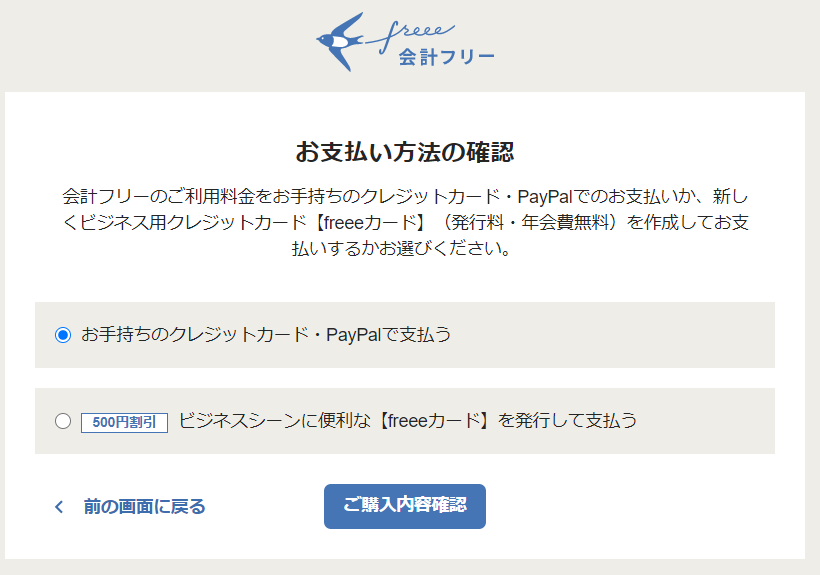
お支払い方法の確認の画面がでてきました。
クレジットカードまたはPaypalで支払うか
freeeカードを発行して支払うか
どちらかをクリックします。
私はクレジットカードにしました。
年払いか月払いかを決めましょう
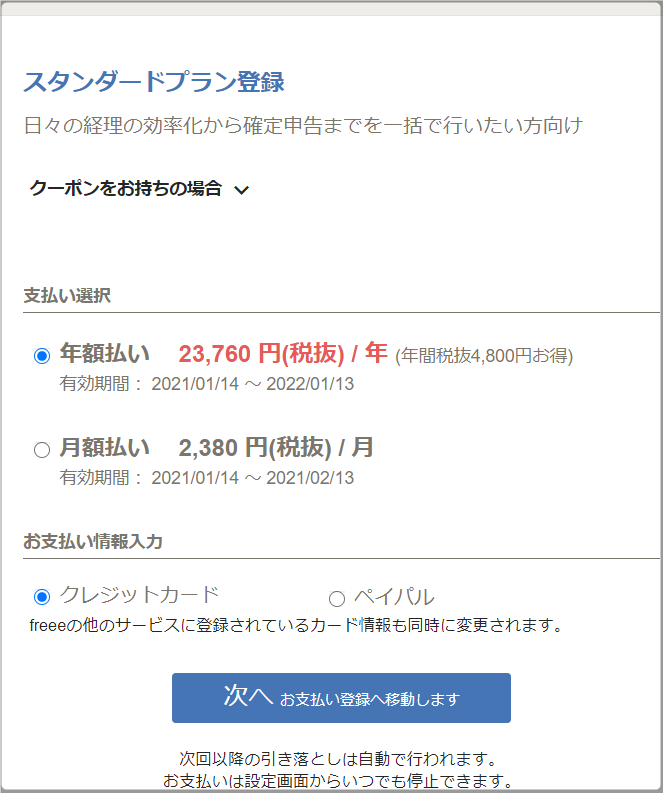
私はスタンダードプランを選びました。
支払は「年額払い」にしました。
クレジットカードをクリックして「次へ」をクリックします。
クレジットカードの情報を登録しましょう
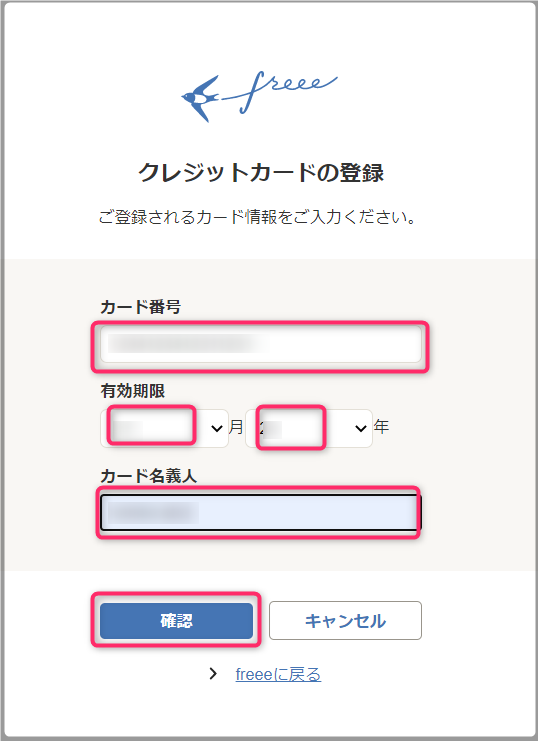
クレジットカードの情報を入力し
最後に「確認」をクリックします。
はい、これで、アカウントの作成が終わりました。
お疲れさまでした(*´▽`*)

次はこちらにお進みくださいね。




コメント